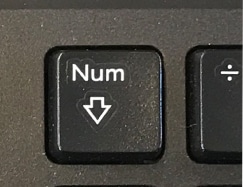2. Oktober 2018, 16:03 Uhr | Lesezeit: 3 Minuten
Jeder nutzt täglich den Computer oder Laptop – doch viele Tasten bleiben im Alltag unbenutzt. TECHBOOK verrät, was alle Sondertasten auf der Tastatur bedeuten und wie diese Ihren Alltag einfacher gestalten können.
Viele Tasten der PC-Tastatur haben eine Funktion, dass Sie diese wahrscheinlich noch nie oder nur versehentlich gedrückt haben. Dabei machen sie das Arbeiten am Windows-PC einfacher. TECHBOOK erklärt die Bedeutungen im Detail.
Der Cursor-Steuer-Bereich
Direkt über den Pfeiltasten befindet sich bei den meisten Tastaturen der folgende Bereich. Dieser hilft beim Navigieren in großen Dokumenten und auf Webseiten.

- Einfg: Die „Einfügen“-Taste hat nur noch in Schreibprogrammen, etwa Microsoft Word, eine Bedeutung. Mit einem Druck wechseln Sie zwischen dem Einfügen- und Überschreiben-Modus. Bei Letzterem löschen sich automatisch alle Buchstaben rechts vom Cursor beim Tippen. Im Einfügen-Modus wird beim Tippen im Text einfach ergänzt.
- Pos1: Die Pos1-Taste hilft bei Webseiten und langen Dokumenten. Wer sie drückt, springt automatisch zum Anfang des Dokuments zurück. Das erspart viel Scrollen.
- Entf: Mit der Entfernen-Tasten löschen sie während der Textbearbeitung das vom Cursor rechts gelegene Zeichen.
- Ende: Die Ende-Taste tut das Gegenteil von Pos1 – Sie springen beziehungsweise scrollen automatisch zum Ende eines Dokuments.
- Bild ↑ & Bild ↓: Sie springen im Dokument oder auf einer Webseite exakt eine Bildschirmgröße nach oben beziehungsweise nach unten.

Mit diesen fünf Tipps navigieren Sie noch schneller durch Ihr iPhone

Die wichtigsten Tastenkombinationen für Apple-Nutzer

Wissen Sie, wozu diese Tasten da sind?
Tabulator, Fn, Shift

- „Umschalttaste“ oder „Shift“ (⬆): Sie drückt man, um statt eines Kleinbuchstabens den entsprechenden Großbuchstaben zu tippen. Die Shift-Taste haben viele Tastaturen zweimal – rechts und links vom Buchstabenfeld.
- Caps Lock oder Umschaltsperre (⬇): Mit einmaligem Drücken aktivieren Sie die „Shift“-Taste dauerhaft, um in Großbuchstaben zu tippen.
- Fn: Bei vielen Tastaturen ist die Fn-Taste in einer anderen Farbe hinterlegt. Sie ermöglicht einige Sonderfunktionen. Wenn Sie die Fn-Taste und eine weitere Taste, die blau hinterlegt ist, gleichzeitig drücken, erhalten Sie diese Funktion. Beispiel: Wer Fn + Einfg gleichzeitig drückt, erstellt mit unserer Tastatur einen Screenshot in die Zwischenablage.
Schon gewusst: Die Anordnung der Buchstabentasten ist in Deutschland über eine DIN-Norm (DIN 2137) geregelt. So muss man sich nicht erst an ein anderes Layout gewöhnen.

- AltGr: Die Taste steht für „alternate graphic“, was übersetzt so viel bedeutet wie „alternative Schrift“. Damit ist eine dritte oder gar vierte Funktion der gleichen Taste möglich. Wer etwa AltGr + Q drückt erhält das @-Zeichen.
- Menü-Taste (rechts neben Fn): Die Menü-Taste macht das Gleiche wie ein Rechtsklick auf der Maus
- Num: Mit der Num-Taste können Sie das Tastenfeld auf der rechten Seite der Tastatur aktivieren.